TOSSランド>TOSSコミュニティ>サークル・県別ML>全国ネット研究会
Flash 使い方教室
作成者:TOSSオホーツク・
山田正和
作成日:2003年 2月6日(木)
最終更新日:2003年 2月8日(土)
課題6:色や書体や書式を変えなさい。
●ステップ1:字を書きなさい
- 課題4の復習です。
- "Flash MX"を起動しなさい。
- 「ツール(お道具箱)」の「テキストツール」をクリック。
- そのままステージの左上の方をクリック。
- ステージに「向山型算数」と書きなさい。
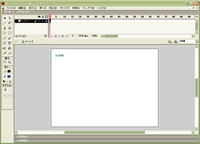
- 今回は、この語句の文字サイズや、色や、書体を変える勉強をします。
●ステップ2:プロパティ・パネルを開きなさい
- 「ツール(お道具箱)」の「矢印ツール」をクリック。
- 「向山型算数」の語句をクリック。水色の四角形で囲まれれば、OKです。
- そのまま画面の下、「プロパティ」の文字をクリック。
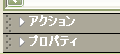
- 右向き三角が下を向いて、「プロパティ(特性)」パネルが開きます。
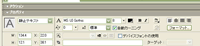
- 人によっては「プロパティ」パネルの縦幅が、半分かもしれません。

- これはパソコン画面が小さい人のために用意された「パネルを半分に折りたたむ機能」が働いているからです。
- パネル右下の下向き三角をクリックすれば、元のサイズに戻ります。

- 逆に「プロパティ」パネルを折りたたみたい時は、パネル右下の上向き三角をクリックです。

●ステップ3:文字サイズを変更しなさい。
- 「プロパティ」パネルの中央に、数字が書かれた欄があります。
- その欄の右側、▼をクリック。

- 現れた「つまみ」を、ゆっくり上にドラッグ(*1)しなさい。
- 「向山型算数」が大きくなります。
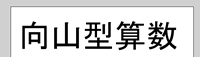
- 逆に「つまみ」を下にドラッグすると、文字が小さくなります。
- このように「プロパティ」パネルを使っても、文字サイズを拡大・縮小することができます。
- ただし「自由変形ツール」と違って、拡大に上限があります。
一定以上、大きな字を書きたい時は「プロパティ」パネルではなく「自由変形ツール」を使うと良いでしょう。
*1:ボタンを押したままマウスを動かすことをドラッグというのでしたね。
●ステップ4:色や書体や書式を変えなさい。
- 「向山型算数」が水色の四角形で囲まれていることを確認。
- 囲まれていなければ、「矢印ツール」で文をクリック。
- 「プロパティ」パネル、「B」の左の欄をクリック。

- 絵の具の「パレット」のような、小さいウィンドウが開きます。
- 「パレット」の中から、好きな色を選んでクリック。
- 「向山型算数」が、選んだ色に変化します。
- 「プロパティ」パネルの中央やや左側に、書体(フォント)の種類が書いてある欄があります。
- その欄の右端をクリック。

- 違う書体を選んでクリックしなさい。(*1)
- 「向山型算数」が、違う書体に変ります。
- 「プロパティ」パネル、「I」の右の欄をクリック。

- 「縦書き、右から左」をクリック。
- 「向山型算数」が、縦書きの書式で表示されます。(*2)
- 同じ欄で、今度は「横書き」をクリック。
- 「向山型算数」が、横書きの書式に戻ります。(*3)
- このように「プロパティ」パネルを使うと、文字の色や書体や書式を自由に変更することができます。(*4)
*1:どんな書体(フォント)が選べるかは、個人によって異なります。
そのパソコンにインストールされているワープロ等によって、使えるフォントの種類が決まってくるのです。
なおワープロ等とは別に、書体(フォント)データだけで別売りされてもいます。
興味のある方は、パソコンショップなどを探してみてください。
*2:縦書き書式は、"Flash MX"の新機能の1つです。
"Flash 5"までは、1文字ずつ改行などの裏技を使わない限り、縦書きが出来なかったのです。
将来、国語のFlashコンテンツを作る際に、ぞんぶんに活用してください。
*3:もしもステージからはみ出したら、「矢印ツール」のドラッグ&ドロップで動かしてください。
*4:煩雑になるので割愛しましたが、他にも変更できる「特性(Property)」があります。
改行幅・文字と文字の間の幅・中央寄せ・右寄せ・左寄せ・太字(ボールド体)・斜体(イタリック体)などなど。
ワープロによくある機能が一通りそろっていますので、少しずつ試してみてください。
●ステップ5:ツール(お道具箱)で色を変えなさい。
- 「向山型算数」が水色の四角形で囲まれていることを確認。
- 囲まれていなければ、「矢印ツール」で語句をクリック。
- 「ツール(お道具箱)」の下の方、「カラー」の欄を見なさい。
- バケツの右の欄をクリック。
- 「プロパティ」パネルと同じように、「向山型算数」の色を変えることができます。
- 色の変更は良く使う機能なので、「ツール(お道具箱)」にも「プロパティ」パネルと同じものが備わっているのです。
●ステップ6:用紙の色を変えなさい。
- 「矢印ツール」で、ステージの何も字を書いていないところをクリック。
- 「向山型算数」が水色の四角形で囲まれていなければOKです。
- 「プロパティ」パネルを見なさい。
ステップ2〜5の時と、表示されている内容が違います。
- 「向山型算数」をクリックした時(ステップ2〜5)
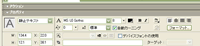
- ステージの何もないところをクリックした時
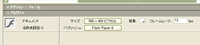
- 「プロパティ」パネルの中央に、「背景色」の欄があります。
- 「背景色」の欄をクリックして、好きな色を選択しなさい。
- ステージの色が、選択した色に変化します。

- 「プロパティ」パネルには、「矢印ツール」でクリックした物の「特性(Property)」を変更する働きがあります。
- 文字をクリックした時は文字の「特性」を変更し、背景(ステージ)をクリックした時は背景の「特性」を変更するのです。
- 「背景色」を変更すれば、まるで色画用紙を選ぶような感覚でステージの色を変えることができます。
- 時間に余裕があれば、好きな言葉を書いて「プロパティ」パネルを使う練習をしなさい。
- 今回の課題を終えるときは、ファイルを「保存(*1)」してから"Flash MX"を終了します。
*1:ファイル名は"kadai5.fla"とします。
保存する場所は、課題4と同じく「Flash使い方教室」フォルダとします。(*2)
*2:ファイルを「保存」する時に現れる画面(ウィンドウ)は、Windowsの種類によって違います。
場合分けして全ての指示を書くのは大変なので、申し訳ありませんが何とかチャレンジしてみてください。
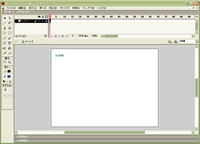
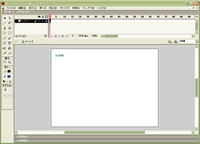
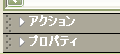
![]()
![]()

![]()
![]()
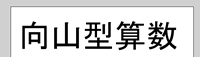
![]()
![]()
![]()
